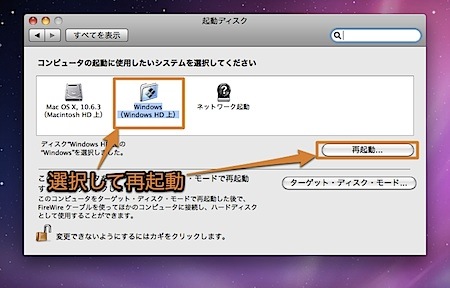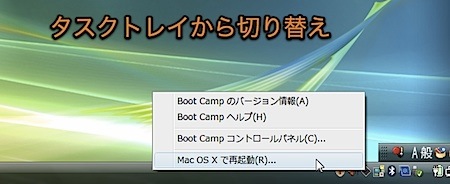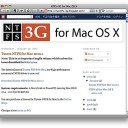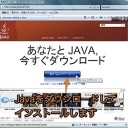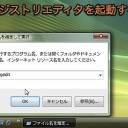Mac OS XとBoot CampのWindows間で起動ディスクを切り替える方法です。
Mac OS XとWindows双方の切替方法をまとめてみました。
起動ディスクを切り換える
Boot CampのWindowsを使用するには、再起動してWindowsをインストールした起動ディスクに切り替えなければなりません。
システム環境設定の起動ディスクパネルで切り替える
「システム環境設定」の「起動ディスク」パネルから切り替えることができます。利用できる起動ディスクが表示されるので、Windowsが入っている起動ディスクを選択して、「再起動」をクリックします。
スタートアップマネージャより切り替える
起動プロセス中に「Option」を押すと、スタートアップマネージャが立ち上がります。そこで、起動ディスクを選択すれば切り替えることができます。
Windowsのタスクトレイより切り替える
Windowsのタスクトレイに表示されているBoot Campアイコンを右クリックすると「Mac OS Xで再起動」のコマンドが表示されます。
そのコマンドを選択すると、Mac OS Xに起動ディスクが切り替わりすぐに再起動します。
Windowsのコントロールパネルから切り替える
Windowsの「コントロールパネル」にある「Boot Campコントロールパネル」の「起動ディスク」タブからも切り替えることができます。Mac OS Xの起動ディスクを選択して「再起動」をクリックします。
以上、Mac OS XとBoot CampのWindows間で起動ディスクを切り替える方法でした。